Docker-compose创建镜像与容器
IDEA源码到Docker容器创建完成图解全过程
- 一、工程源码打包成jar
- 二、添加配置文件
-
- 1、application.yml 内容
- 2、docker-compose.yml 内容
- 3、Dockerfile 内容
- 三、将上述三文件与工程jar包上传服务器
- 四、使用Docker-compose创建镜像与容器
-
- 1、安装docker-compose
- 2、添加可执行权限
- 3、创建镜像与容器
- 五、检验创建结果
一、工程源码打包成jar
首先 idea 得安装插件maven。使用maven的package功能生成.jar文件。如图:
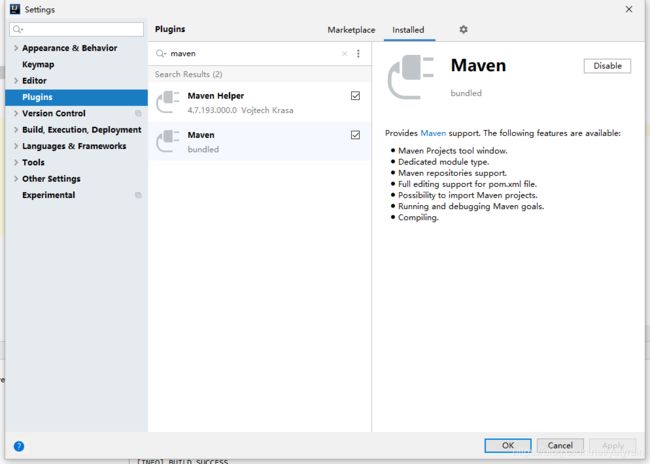
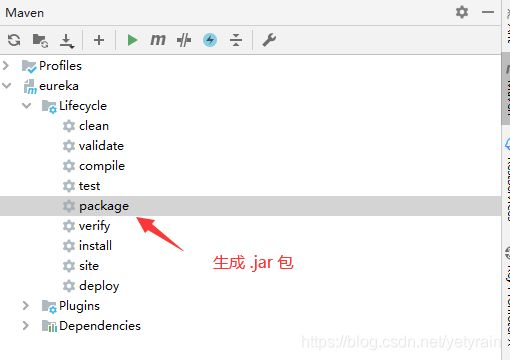
二、添加配置文件
在项目中添加三个文件:application.yml、docker-compose.yml、Dockerfile,文件内容分别如下:
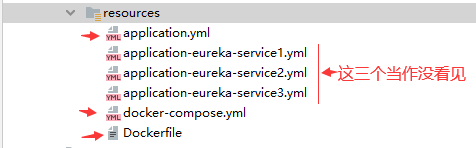
1、application.yml 内容
spring:
application:
name: eureka-service
---
server:
port: 8081
spring:
profiles: eureka-svc1
eureka:
instance:
hostname: eureka-svc1
prefer-ip-address: true
client:
serviceUrl:
defaultZone: http://eureka-svc2:8082/eureka/,http://eureka-svc3:8083/eureka/
register-with-eureka: true
---
server:
port: 8082
spring:
profiles: eureka-svc2
eureka:
instance:
hostname: eureka-svc2
prefer-ip-address: true
client:
serviceUrl:
defaultZone: http://eureka-svc1:8081/eureka/,http://eureka-svc3:8083/eureka/
register-with-eureka: true
---
server:
port: 8083
spring:
profiles: eureka-svc3
eureka:
instance:
hostname: eureka-svc3
prefer-ip-address: true
client:
serviceUrl:
defaultZone: http://eureka-svc2:8082/eureka/,http://eureka-svc1:8081/eureka/
register-with-eureka: true
2、docker-compose.yml 内容
version: '3'
services:
eureka-svc1:
build: .
container_name: eureka-svc1
networks:
- eureka-net
ports:
- 7001:7001
environment:
- spring.profiles.active=eureka-svc1
eureka-svc2:
build: .
container_name: eureka-svc2
networks:
- eureka-net
ports:
- 7002:7002
environment:
- spring.profiles.active=eureka-svc2
eureka-svc3:
build: .
container_name: eureka-svc3
networks:
- eureka-net
ports:
- 7003:7003
environment:
- spring.profiles.active=eureka-svc3
networks:
eureka-net:
driver: bridge
3、Dockerfile 内容
FROM openjdk:8-alpine
ENV TARGET_JAR="工程jar包名字.jar"
ADD ./${TARGET_JAR} /${TARGET_JAR}
RUN ln -sf /usr/share/zoneinfo/Asia/Shanghai /etc/localtime \
&& echo 'Asia/Shanghai' >/etc/timezone
CMD java -Xrs -Xmx1024m -jar ${TARGET_JAR} --eureka.hostUri=${EUREKAHOSTURI}
三、将上述三文件与工程jar包上传服务器
本人使用工具Xftp上传,新建了个目录存放在这些文件,如下图:
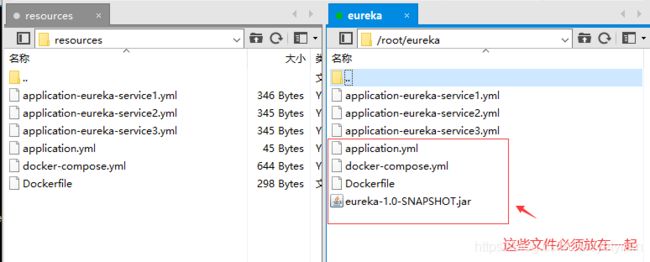
四、使用Docker-compose创建镜像与容器
服务器上必须得先安装Docker,然后再安装 Docker-compose,这样就具备了创建镜像与容器的条件。
1、安装docker-compose
curl -L https://get.daocloud.io/docker/compose/releases/download/1.25.1/docker-compose-`uname -s`-`uname -m` -o /usr/local/bin/docker-compose
2、添加可执行权限
chmod +x /usr/local/bin/docker-compose
3、创建镜像与容器
Docker-compose up -d --build
五、检验创建结果
docker images
docker ps -a

